Eneo RAS+ Benutzerhandbuch
Seite 16
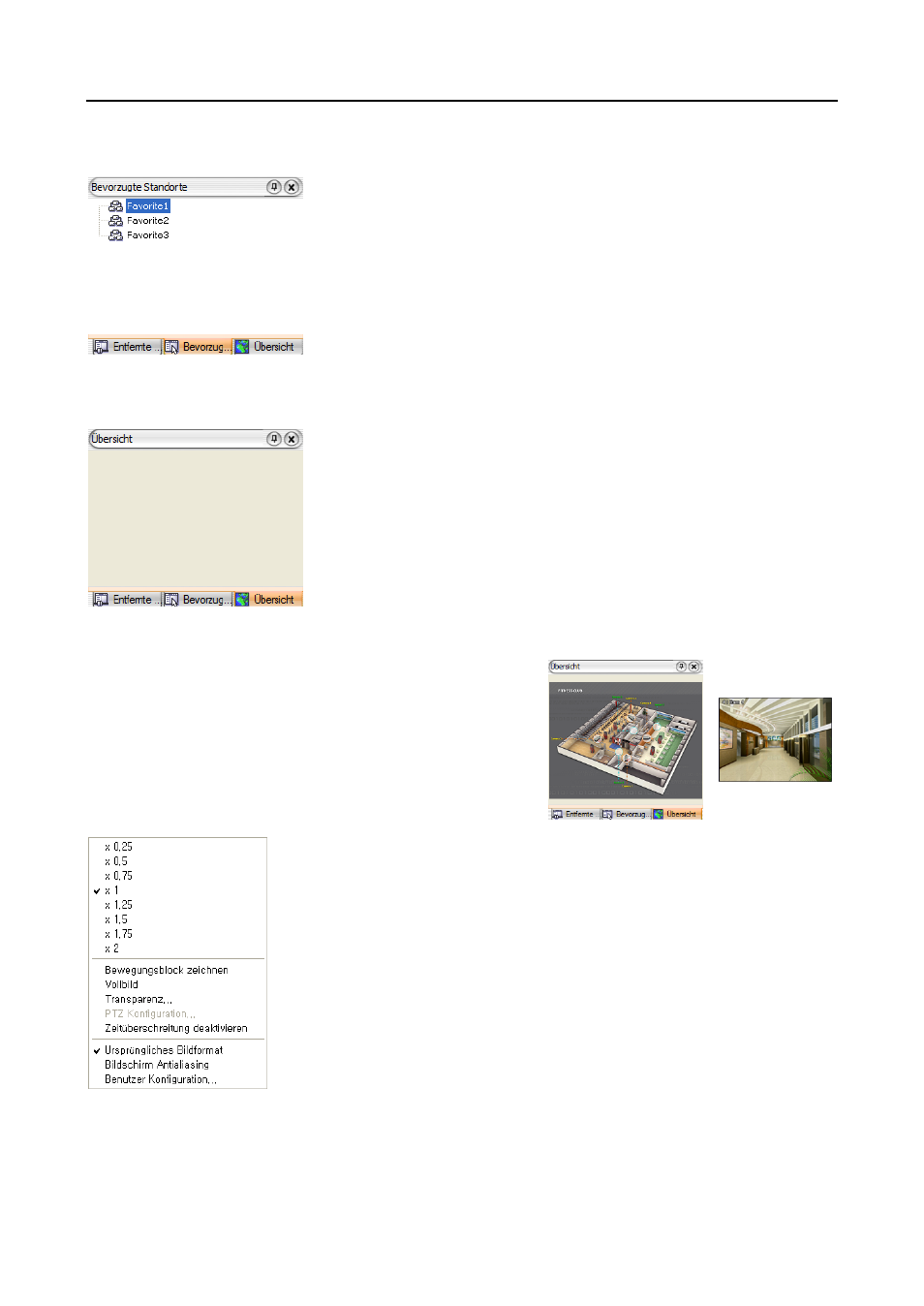
Betriebsanleitung
12
Bedienfeld Bevorzugte Standorte
Das Bedienfeld Bevorzugte Standorte zeigt eine Liste der Bevorzugten
Standorte an, die während der Systemkonfiguration von RASplus registriert
wurden. Wenn Sie den Bevorzugten Standort, mit dem Sie sich verbinden
möchten, aus der Liste auswählen und ihn an die gewünschte Position auf
dem Bildschirm ziehen, werden alle im Bevorzugten Standort registrierten
Standorte automatisch verbunden.
Bedienfeld Übersicht
Mit dem Bedienfeld Übersicht können Sie die entfernten Standorte überwachen,
indem Sie eine Übersicht des auswählbaren Standorts anzeigen. Klicken
Sie auf dem Bedienfeld Übersicht auf die rechte Maustaste, um die
Übersichtsbilddatei (.rmp), die Sie überwachen möchten, aus der Liste
auszuwählen. Das ausgewählte Übersichtsbild wird im Bedienfeld Übersicht
angezeigt und die in der Übersichtsbilddatei registrierten Standorte werden
verknüpft. Wenn die ausgewählte Übersicht mit anderen untergeordneten
Übersichten verknüpft ist, können Sie die untergeordnete Übersicht bewegen,
indem Sie auf das verknüpfte Bild klicken.
HINWEIS: Weitere Informationen zu dem Bearbeiten von Übersichten
finden Sie im Anhang C – Übersicht bearbeiten.
Das Bedienfeld Übersicht blendet je nach den Einstellungen in
Übersicht bearbeiten einem weiteren Bildschirm ein, wenn die
Ereignisse Alarm-Ein, Bewegung oder Videoverluste erkannt
werden oder wenn Sie auf das Gerätesymbol klicken. Ändern Sie
den Popup-Bildschirm, indem Sie auf dem Bildschirm auf die
linke Maustaste klicken und ihn an die gewünschte Position ziehen.
Wenn Sie auf dem Popup-Bildschirm auf die rechte Maustaste
klicken, wird das folgende Einblendmenü angezeigt.
x0,25 to x2: Legt die gewünschte Größe des Einblendmenüs Übersicht fest.
Bewegungsblock zeichnen: Zeigt den Bereich an, in dem Bewegung auf dem
Bildschirm erkannt wird. (nur für Verbindung Netzwerkvideosender)
Vollbild: Aktiviert den Vollbildmodus für das Einblendmenü Übersicht.
Transparenz...: Stellt die Transparenz des Popup-Bildschirms ein.
PTZ-Konfiguration…: Steuert Schwenk-, Kipp- und Zoomfunktionen der ausgewählten
PTZ-Kamera.
Zeitüberschreitung deaktivieren: Zeigt den Popup-Bildschirm weiterhin an, wenn
Ereignisse erkannt werden, indem die Haltezeitüberschreitung deaktiviert wird.
Ursprüngliches Format: Zeigt das Einblendmenü Übersicht dem ursprünglichen
Bildformat entsprechend an.
Bildschirm Antialiasing: Verbessert die Bildqualität über das Einblendmenü dürch
die Glättung des Effekts der Stufenbildung (Aliasing) bei vergrößerten Bildern.
Benutzerdefiniert…: Legt den Modus des aktuell auf dem Monitor angezeigten
Popup-Bildschirms fest. Der Monitor würde beispielsweise den aktuellen Popup-
Bildschirm mit genügend Rahmen für 16 Kameras anzeigen, wenn Sie 4x4 auswählen.
HINWEIS: Weitere Informationen zu dieser Einblendfunktion finden Sie im Anhang C- Übersicht bearbeiten
– Geräteeinstellungen
.